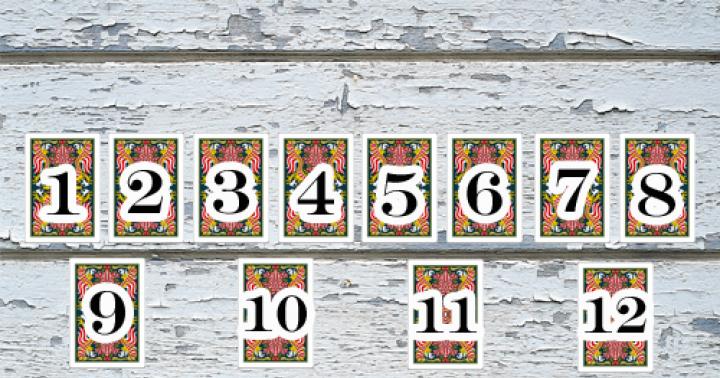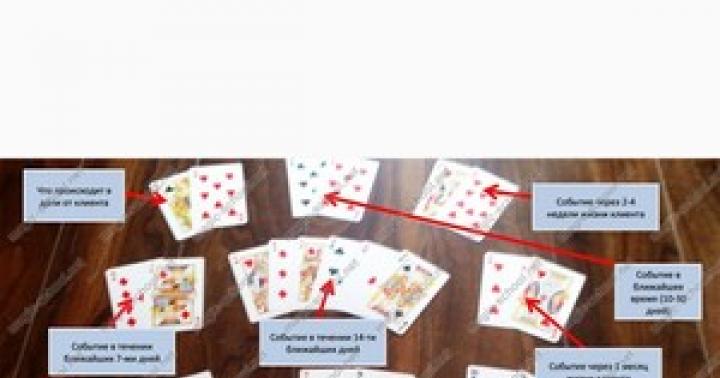Flash karty sa už dlho etablovali ako spoľahlivé a kompaktné pamäťové médium, no aj tie niekedy zlyhávajú. Našťastie sa vo väčšine prípadov dajú všetky problémy s jednotkami flash vyriešiť nezávisle na softvérovej úrovni pomocou špeciálnych nástrojov. V tomto článku podrobne popíšeme, ako obnoviť flash disky z rôznych výrobcov(ako je transcend, kingston, silicon power atď.) bez toho, aby ste sa uchýlili k pomoci drahých servisných stredísk - doma.
Čo sa mohlo stať s jednotkou flash, prečo ju počítač nevidí?
Problémy, ktoré spôsobujú, že notebook alebo počítač nerozpoznajú flash disk, môžu byť úplne odlišné. Obnova jednotky Flash môže byť potrebná z nasledujúcich dôvodov:
— USB port na prednom okraji systémová jednotka nepripojený.
Hlavná príčina všetkých problémov. Používatelia často vkladajú flash disk do portu umiestneného na prednej strane počítača, pretože je to celkom pohodlné. Existujú však situácie, keď počas montáže tento port neúmyselne nie je pripojený základná doska. Výsledkom budú nefunkčné konektory na prednej strane – ako USB port, tak napríklad aj slúchadlový vstup.
- Chybný flash disk.
Druhý najpopulárnejší dôvod. Flash disky majú tiež svoj vlastný dátum spotreby, po ktorom sa nevyhnutne pokazia. Hlavným problémom je vyhorenie.
- Vírus.
Bohužiaľ, v dnešnej dobe je takmer nemožné úplne sa vyhnúť infekcii. Pri kopírovaní údajov z počítača obsahujúceho vírus sa situácia môže vyvinúť dvoma spôsobmi:
a) obsah flash disku nie je viditeľný;
b) samotný flash disk nie je viditeľný.
 Je tiež možné, že infikovaný počítač jednoducho nerozpozná flash disk.
Je tiež možné, že infikovaný počítač jednoducho nerozpozná flash disk.
— Problém s ovládačmi.
Extrémne zriedkavý problém, ale stále stojí za to skontrolovať túto možnosť.
— Konflikt medzi rôznymi súborovými systémami.
Existujú prípady, keď je systém súborov FAT nainštalovaný na jednotke flash a NTFS na prenosnom počítači alebo počítači. Tieto systémy súborov môžu byť v konflikte, v dôsledku čoho počítač neuvidí flash disk.
— Nefunkčný port USB.
Je možné, že port, do ktorého je pripojený, je chybný a nie flash disk.
Ako obnoviť súborový systém flash disku?
Jedného dňa môže vaša jednotka flash prestať fungovať a pri pokuse o otvorenie obsahu sa zobrazí správa „Žiadny prístup. Súbor alebo priečinok je poškodený. Čítanie je nemožné." V takom prípade z neho nebudete môcť kopírovať údaje ani robiť nič iné.
Ak otvoríte Tento počítač a vyvoláte kontextové menu flash disku, uvidíte, že súborový systém bude nezvyčajný RAW, a nie známy FAT alebo NTFS.
Pomocou programu môžete obnoviť USB flash disk. V bezplatnej verzii má používateľ možnosť obnoviť súbory s veľkosťou až 1 gigabajt.
Po spustení programu vyberte jednotku a súbory, z ktorých chcete obnoviť súbory. Mali by ste vybrať flash disk. zobrazí všetky priečinky a súbory, ktoré sa v ňom nachádzajú. Vyberte všetky súbory, ktoré chcete obnoviť, a kliknite na modré tlačidlo Uložiť súbory. Pomôcka objasní, kam uložiť obnovené súbory a ešte raz vás požiada, aby ste údaje znova nezapisovali na rovnaký flash disk, z ktorého prebieha obnova.

Potom sa uskutoční kopírovanie. Trvanie procesu bude závisieť od veľkosti a počtu súborov.
Po dokončení operácie sa zobrazí príslušná informačná správa.
Skontrolujte čitateľnosť všetkých údajov. Ak všetko prebehlo v poriadku, naformátujte flash disk a skopírujte naň údaje.
Americká spoločnosť SanDisk je známa predovšetkým výrobou pamäťových kariet pre rôznu elektroniku: fotoaparáty, prehrávače, telefóny. Zaberá značnú časť tohto výklenku a vlastní veľké množstvo rôzny vývoj a patenty. Napríklad pamäťové karty CompactFlash vyvinuli zamestnanci spoločnosti SanDisk. Formát SD bol vyvinutý v spolupráci so spoločnosťami Matsushita Electric a Toshiba.
Súbežne s pamäťovými kartami sa vyrábajú aj rýchle a pohodlné flash disky. ich charakteristický znak je svetlý dizajn s čiernymi a červenými prvkami. S najväčšou pravdepodobnosťou už nikdy nebudete musieť obnoviť flash disk Sandisk. Spoločnosť vyrába veľmi spoľahlivé pamäťové čipy, no žiadna elektronika nie je imúnna voči rôznym chybám v dôsledku častého používania, prepätia a nesprávnej prevádzky.

Často sa môžete stretnúť s chybami súvisiacimi so zápisom/čítaním, nesprávnou detekciou zariadenia, nesprávnou detekciou veľkosti pamäte, prítomnosťou zlých blokov a inými poruchami, ktoré sú typické pre všetky jednotky tejto triedy. Môžete ich vyriešiť pomocou špeciálne navrhnutého programu na opravu a obnovu flash diskov SanDisk. Bol navrhnutý práve pre takéto situácie. Šanca na obnovu dát, aj keď nie 100%, je pomerne vysoká.
Nepotrebujete žiadne ďalšie nástroje ani pokyny. Stačí pripojiť flash disk, stiahnuť si program na obnovenie flash disku a spustiť ho.
So správnym výberom opravárenských programov môžete opraviť takmer každý flash disk. SanDisk je jedným z najspoľahlivejších výrobcov, takže s ním len zriedka musíte myslieť na poruchy.
Programy a pomôcky na obnovu USB alebo micro SD flash diskov
Najúčinnejšie a najpopulárnejšie programy na obnovu flash diskov micro sd.
- CardRecovery;
- obnovenie súborov Auslogics;
- R.saver;
- zotavenie Pandora;
- DMDE;
- Hetman Uneraser;
- oprava súborov Hetman;
- Smart Image Recovery;
- Obnova flash disku SoftOrbits;
- Magic Uneraser;
- hviezdny fénix;
- WinHex;
- Obnova súborov RS;
- PhotoDOCTOR;
- Obnova súboru Starus;
- Back2Life.
Základné nástroje na obnovenie disku Flash:
- Program od výrobcu na obnovu flash diskov Silicon Power;
- Adata;
- D-Soft Flash Doctor;
- Čipový génius.
Posledné tri sú ideálne na obnovu flash diskov Kingston.
zotavenie systém súborov USB flash disk
Dlho som chcel napísať krátky článok o obnove dát - ale akosi sa to nestalo, pretože písať „bez ničoho“ je prinajmenšom nepohodlné - možno zabudnete napísať o nejakom dôležitom bode a znova - kde môžem získať printscreeny? Ale ako sa hovorí, kto hľadá, nájde. Ja tiež. Chcel som napísať článok na konkrétnom príklade - prosím, príležitosť sa naskytla. A naozaj sa muselo stať, že by som písal pomocou vlastného príkladu?
Situácia je bolestne známa, ak nie každému tretiemu používateľovi USB pamäťového média, tak určite každému piatemu používateľovi. Flash disk vložíte s pokojom na duši ( HDD, pamäťová karta, ...) do USB flash disku, rozlúčka zabliká - a to je všetko. A žiadna aktivita sa nezobrazuje ani v okne „Tento počítač“. Prvá myšlienka je neuveriteľne banálna - no, musíte znova pripojiť flash disk. Len čo sa povie, tak urobí. Vyberieme flash disk, vložíme ho do USB konektora a pozrime si tento obrázok:
Tu zvyčajne dochádza k pochopeniu, že:
a) na flash disk prišlo chlpaté zviera.
b) na flash disku boli také a také dôležité údaje, ktoré neboli uložené nikde inde.
c) na jednotke flash bolo veľa ďalších súborov a ani si ich nepamätáte. približne, čo na ňom aj tak bolo, čím si začnete myslieť, že na ňom dokonca bolo niečo, čo sa tam v skutočnosti nikdy nestalo, ale toto niečo je už nenávratne a nenávratne stratené.
A teraz, koho viac zaujíma čo - dáta alebo flash disk; Mne osobne bolo vždy viac ľúto dát.
Takže situácia sa postupne dostáva do panického vedomia. Prvým pohybom, ktorý nastane, je kliknutie na tlačidlo „Formátovať disk“ vo vyššie uvedenom okne. Ak to urobíte, potom v 99,9% prípadov získate funkčný flash disk. Ale absolútne bez údajov - pretože budú naformátované.
Samozrejme, môžete sa potom pokúsiť obnoviť potrebné údaje pomocou rôznych programov FILE RESTORE. Táto cesta je však dlhá, komplikovaná a hlavne neproduktívna, pretože podľa štatistík sa obnovujú väčšinou nedôležité súbory a väčšina programov pri obnove priraďuje súborom nie ich pôvodné názvy, ale názvy z „00001~.doc“ séria, čo je samozrejmé, vytvára potrebu ručne kontrolovať všetky obnovené súbory a hľadať tie, ktoré potrebujete.
Okrem toho takéto programy zvyčajne vytiahnu nielen najnovšiu verziu súboru, ale niekedy aj určitý počet jeho predchádzajúcich kópií, čo generuje nový problém- Vyhľadávanie Najnovšia verzia súbor, ktorý nás zaujíma. Ďalšou dôležitou nevýhodou tejto metódy je podľa môjho názoru to, že tento druh programu spravidla obnovuje iba súbory určitého typu, napríklad iba textové súbory (.doc, .txt, .xls atď.), alebo len obrázky - fotografie (.jpeg, .psd atď.).
Aby som to zhrnul, nevýhody metódy s názvom FILE RESTORE zahŕňajú nasledujúce (podľa môjho osobného názoru v poradí kritickosti):
-
Často nie je možné obnoviť súbory podľa priečinka (ako predtým) a s rovnakými názvami. Z toho vyplýva obrovské množstvo času potrebného na následné triedenie obnovených súborov, hľadanie potrebných (najnovších) kópií súborov, ktoré nás zaujímajú medzi množstvom obnovených súborov, premenovanie a iné „úpravy“ výsledných súborov. Asi pred ôsmimi rokmi som mal podobnú situáciu s externým pevný disk 60 koncertov (na tie časy veľký objem), na ktorých bola uložená jediná verzia fotoarchívu. Dodnes nie sú všetky fotografie, ktoré sa vtedy obnovili, roztriedené do priečinkov – ležia v jednej spoločnej hromade približne gigabajtov fotografií.
- Tento typ programu je „zameraný“ na obnovu konkrétnych typov súborov (iba testovacie súbory, iba fotografie) – a v súvislosti s tým nemožnosť obnovy napríklad spúšťacích súborov programu a vo všeobecnosti akéhokoľvek iného obsahu ktorý nie je uvedený v popise každého konkrétneho programu.
Takže preferujem iný spôsob.
OBNOVA SÚBOROVÉHO SYSTÉMU NOSITEĽA INFORMÁCIÍ.
V okne s výzvou na formátovanie poškodeného pamäťového média musíte kliknúť na „ Zrušiť". Potom sa musíte uistiť, že toto médium je fyzicky živé (hoci vyššie uvedené okno túto skutočnosť nepriamo potvrdzuje). Dá sa to skontrolovať v službe s názvom " Správa diskov". V 7 to môžete urobiť takto: kliknite pravým tlačidlom myši na ikonu " Počítač“ a z rozbaľovacej ponuky vyberte položku “ Kontrola".
V okne, ktoré sa otvorí, na ľavej table rozbaľte položku " Úložné zariadenia" (ak nie je rozbalený) a zvoľte " Správa diskov".
Po operačný systém načíta všetky fyzické médiá, ktoré má k dispozícii ( pevné disky, flash disky, čítačky kariet a pod.) hľadáme v zozname svoj chybný disk (nájdete ho najmä podľa jeho veľkosti - teda v mojom prípade to bol 32 GB flash disk). Nájdené - pozrite sa na typ systému súborov. S najväčšou pravdepodobnosťou pôjde o takzvané RAW.
Netreba zamieňať a, v ktorých natáča najmä veľa profesionálnych kamier.
Sú to dve radikálne odlišné veci, hoci majú rovnaký názov. Hoci v oboch prípadoch ide o takzvaný „surový“ typ organizácie údajov, len v jednom prípade – čo sa týka systému súborov, a v druhom – vo vzťahu k formátu údajov bez akéhokoľvek spracovania, teda presne vo forme v ktorom boli získané zo zariadenia na snímanie práve týchto údajov.
Typ súborového systému RAW sa vyskytuje, keď je z nejakého dôvodu poškodený sektor na pamäťovom médiu zodpovedný za určenie typu súborového systému (NTFS, FAT32 atď.). Môže sa to stať z rôznych dôvodov, ale najbežnejšie sú možno tieto:
- výpadok prúdu pri inicializácii pamäťového média
- pôsobenie vírusov
- starnutie pamäťového média a fyzická smrť sektorov zodpovedných za ukladanie informácií o type súborového systému
Ubezpečili sme sa teda, že pamäťové médium je živé (to znamená, že ovládač zodpovedný za jeho prevádzku funguje a pamäť zariadenia je tiež živá, teda v prípade flash diskov a pamäťových kariet čip, na ktorom informácie sú skutočne uložené).
Teraz môžete začať skutočne obnovovať súborový systém.
Za zmienku stojí nasledovné:
-
Prvým odporúčaním je vytvoriť kópiu klastra po klastri z poškodeného pamäťového média. V praxi to znamená, že je potrebné ešte aspoň jedno pamäťové médium, objemovo väčšie ako pamäťové médium, ktoré sa obnovuje. Odporúčanie aspoň nie je bezvýznamné, pretože v prípade neúspešného pokusu o obnovenie súborového systému bude v tomto prípade možné operáciu zopakovať. V skutočnosti tento bod tí, ktorí obnovujú, zvyčajne ignorujú, s čím sa niektorí ľudia potom bolestne obávajú...
- Princíp obnovy súborového systému na rôznych pamäťových médiách je vo všeobecnosti rovnaký, ale tu je preferovaný softvér- Zmiešaný. Napríklad vynikajúci program " PTDD Partition Table Doctor 3.5" možno použiť LEN na obnovenie súborového systému pevné disky, priamo nainštalovaný v počítači. Zariadenia USB nie sú programom podporované. Ak chcete obnoviť informácie pomocou metódy obnovenia systému súborov z jednotiek flash a pamäťových kariet, je veľmi výhodné použiť program R.saver, úplne zadarmo pre nekomerčné použitie na území bývalého ZSSR.
Keďže v mojom prípade bol poškodený flash disk, použil som program R.saver. Po stiahnutí programu z oficiálnej webovej stránky spoločnosti (a „váži“ menej ako jeden megabajt!), rozbaľte ho na vhodnom mieste a spustite súbor „r.saver.exe“.
Otvorí sa úvodné okno programu, v ľavej časti ktorého kliknutím ľavým tlačidlom myši vyberieme jednotku, o ktorú máme záujem.
Pravá strana okna zobrazuje rozšírené informácie o vybratom médiu. Uistite sa, že je vybratá požadované zariadenie a stlačte tlačidlo " skenovať".
Na požiadavku programu vykonať úplnú kontrolu (sektor po sektore) súborového systému disku odpovedáme kladne („ Áno").
Potom sa začne proces rekonštrukcie súborového systému a identifikácie súborov na jednotke:
Čas tejto operácie závisí od objemu a rýchlosti obnovovanej jednotky, ako aj od výkonu počítača. V mojom prípade (vysokorýchlostný 32 GB flash disk) trvala obnova dát približne 20-25 minút.
Po dokončení tejto operácie sa nám zobrazí nasledujúce okno zobrazujúce priečinky a súbory dostupné na jednotke flash:
Stlač tlačidlo " Hromadný výber“, aby ste mohli kopírovať súbory a priečinky, ktoré nás zaujímajú tohto pohonu tomu druhému, robotníkovi. Netreba sa znepokojovať tým, že objem priečinkov sa zobrazuje ako „0 KB“. Všetky súbory, ktoré by mali byť v priečinkoch, sú v nich prítomné. Ide len o to, že váha samotného priečinka (bez súborov, ktoré obsahuje) sa rovná niekoľkým bajtom, teda zaokrúhlene na najbližší kilobajt, zobrazených 0 kilobajtov. Vyberte potrebné súbory a priečinky a stlačte tlačidlo " Uložiť výber".
Vyberte cieľový priečinok (musí byť vytvorený vopred), kliknite na " Vyberte si".
A je to - začal sa proces kopírovania dát, po dokončení ktorého môžete po uistení sa, že všetky dáta boli úspešne obnovené a skopírované, zavrieť program R.saver, naformátovať flash disk a preniesť všetky obnovené dáta späť bez toho, aby ste si zabudli vytvoriť záložnú kópiu dôležitých dokumentov.
Tento proces, samozrejme, súvisí skôr s obnovou dát, ale je založený špeciálne na obnove súborového systému poškodeného disku, a preto ho považujem za progresívnejší ako štandardnú obnovu selektívnych typov súborov pomocou „klasických“ programov.